Cara [Lengkap] Membuat Email Baru Lewat Hp Untuk Bisnis

Sebenarnya sudah banyak orang yang sudah bisa membuat email baru, tapi ternyata masih ada yang belum tahu cara membuat email baru lewat Hp. Ini fakta, karena beberapa teman saya sempat meminta tolong untuk dibuatkan emai baru. Meskipun mereka sudah sering menggunakan laptop saat bekerja.
Bisa jadi jadi di luar sana masih ada orang-orang yang membutuhkan informasi tentang cara membuat email baru lewat Hp. Seperti teman saya itu. Agar nantinya enggak perlu minta tolong orang lain untuk membuatkan email baru.
Sebenarnya kebutuhan akun email baru ini bukan hal yang urgen. Namun, seringkali orang memilih bikin email baru ketimbang mencari tahu password akun email lama yang lupa, atau kasus sejenis yang membuat mereka tidak bisa mengakses akun email lama mereka.
Padahal akan lebih baik kalau kita pakai satu akun email untuk komunikasi. Namun, pada beberapa kasus kadang kita butuh beberapa akun email untuk bisnis kita. Biasanya agar lebih mudah mengelola surat menyurat yang ada kaitannya dengan bisnis kita.
Baca juga: Cara Membuat Link WhatsApp Langsung Chat
Takutnya kalau hanya menggunakan satu akun email personal untuk beberapa bisnis, kurang efektif untuk membangun brand awareness terhadap produk kita. Itulah kenapa penting sekali untuk menyiapkan satu akun email untuk satu brand bisnis kita.
Nah, di artikel ini saya akan sharing bagaimana cara membuat email baru lewat Hp untuk kebutuhan bisnis kita. Silakan cermati tahapan-tahapannya jika kebetulan saat ini kalian sedang mencoba bikin email baru.
Cara Membuat Email Baru Lewat HP
Ada beberapa tahapan persiapan untuk membuat akun email baru untuk bisnis kita. Memang secara garis besar enggak jauh beda dengan cara membuat email pada umumnya. Namun, untuk membangun sebuah bisnis, kita perlu persiapan yang matang agar mendapatkan hasil yang optimal.
Nah, kira-kira persiapan apa aja yang dibutuhkan sebelum mulai membuat email baru?

1. Siapkan Perangkat Hp dan Internet
Pertama yang haus disiapkan adalah perangkat Hp dengan koneksi internet. Enggak ada spesifikasi khusus merk Hp, selama bisa dipakai untuk internetan aja aman. Minimal support aplikasi internet browser dan aplikasi dari playstore.
Sedangkan untuk internet, bisa menggunakan koneksi wifi maupun paket data pribadi. Kalau males isi pulsa paket data, ya manfaatkan wifi saja. Silakan cari lokasi yang menyediakan free wifi agar bisa internetan.
2. Siapkan Nama Akun Email
Karena email baru yang akan kita buat adalah untuk bisnis, maka perlu bikin daftar alternative nama akun email. Usahakan lebih dari satu nama. Jika nama email yang hendak kita daftarkan sudah ada yang pakai, minimal ada nama cadangan yang bisa kita gunakan sebagai alternative pilihan.
Dalam memilih nama akun email ini perlu diperhatikan nama brand atau produk yang kita jual. Misalnya saja untuk produk jasa penulisan artikel, bisa kita pakai nama: jasaartikel@domain.com atau jasaartikelseo@gmail.com dan lain sebagainya.
3. Tentukan Platform Penyedia Layanan Email
Platform penyedia layanan email ini ada banyak. Kita bisa pilih salah satu saja. Apakah mau pakai Google Mail, Yahoo Mail atau yang lainnya.
Ada beberapa email bisnis yang biasanya menggunakan ekstensi nama domain perusahaan atau situs website instansi. Hal ini bisa jadi alternative ketika kita sudah memiliki website untuk produk atau jasa layanan yang kita jual.
Misalnya: admin@namadomain.com atau cs@produk.com dan lain sebagainya.
Dari sekian platform, kira-kira yang rekomended yang mana? Pada prinsipnya semua platform bagus ya. Namun, kalau melihat realita di lapangan, sepertinya sebagian besar orang lebih condong menggunakan Gmail.
Meskipun banyak juga yang kemudian menggunakan nama domain perusahaan sendiri sebagai ekstensi email bisnis mereka. Secara branding memang lebih kelihatan profesional, ketimbang platform gratisan.
Cara Membuat Gmail di HP
Sekarang kita coba dalami langkah-langkahnya membuat email baru menggunakan platfom Google. Tentu di sini kita akan coba membuat email baru lewat Hp. Lalu apakah ada perbedaan ketika membuat emailnya menggunakan laptop?
Untuk tahu dimana letak perbedaannya, silakan cek artikel sebelumnya yang sudah mengulah tentang itu. Bahkan di artikel tersebut dijelaskan langkah-langkah membuat email dengan Yahoo dan Gmail. Berikut link artikelnya: Cara Membuat Email Secara Mudah dan Cepat.
Di artikel tersebut juga dijabarkan mengenai manfaat apa aja yang kita dapatkan ketika menggunakan Gmail. Nah, langsung saja ya?
1. Buka browser
Pertama, silakan buka browser website. Bisa menggunakan Google Chrome, Mozila Firefox, atau yang lainnya.
2. Cari website Gmail
Kedua, silakan ketikkan “gmail.com” lalu tekan enter pada touchpad. Tunggu beberapa saat hingga muncul laman Google Mail.
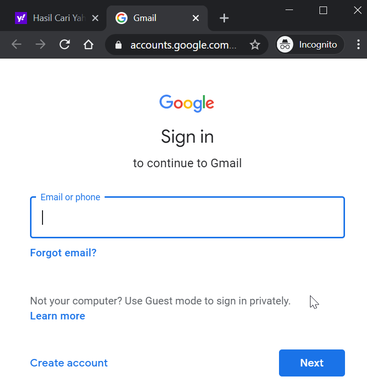
Namun, sebelumnya harus dipastikan dulu kita log out dari akun Google, jika sebelumnya sudah memiliki akun Google yang kita synchronize dengan Handphone kita. Biasanya Google akan membatasi pengguna ketika hendak membuat akun baru.
Bahkan di beberapa kasus, kita diminta juga untuk clear history browser kita sebelum menggunakannya untuk membuat akun email baru. Atau bisa juga dicoba menggunakan browser Chrome dengan mode incognito.
Baca juga: 10 Situs Nonton Film Online Gratis, Kamu Suka Yang Mana?
Kita anggap di sini enggak ada masalah ya terkait hal ini. Usahakan ubah pengaturan dengan mematikan synchronize kea kun-akun google kita yang lainnya. Kalau akun yahoo, atau yang lainnya sih enggak masalah.
Selanjutnya, setelah muncul laman Google yang meminta kita memilih akun mana yang akan kita pakai untuk log in, pilihlah “Tambahkan Akun.”
3. Buat akun Gmail
Ketiga, klik “Buat Akun” yang ada di pojok kiri bawah, pilih “Untuk Mengelola Bisnis Saya” atau bisa juga pilih “Untuk Diri Sendiri.”
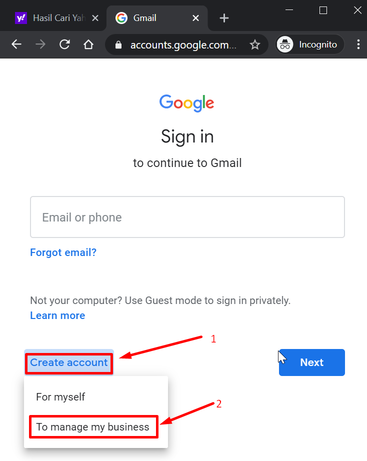
4. Isikan nama
Keempat, isikan nama depan dan nama belakang kita. Pastikan sesuai dengan kartu identitas kita, ya? Agar nantinya enggak mengalami kesulitan ketika perlu verifikasi identitas.
5. Pilih alamat email yang diinginkan
Kelima, ketikkan nama alamat email yang kita inginkan. Jika untuk bisnis, kita bisa mengisinya dengan nama unik yang identic dengan bisnis kita. Pada prinsipnya, nama email ini bisa memudahkan orang untuk mengenali siapa pemilik email tersebut.
Google akan melakukan verifikasi apakah alamat email yang kita inginkan masih tersedia atau sudah digunakan orang lain. Biasanya kita akan diminta mengganti dengan alamat email lain jika tidak tersedia. Jika sudah, klik “Berikutnya.”
6. Buat kata sandi
Keenam, kita akan diminta membuat sandi yang rumit. Silakan buat sandi dari kombinasi huruf capital, angka dan symbol. Kemudian catatlah sandi tersebut dan simpan di tempat aman agar ketika kita lupa bisa menemukannya. Jika sudah, klik “Berikutnya.”
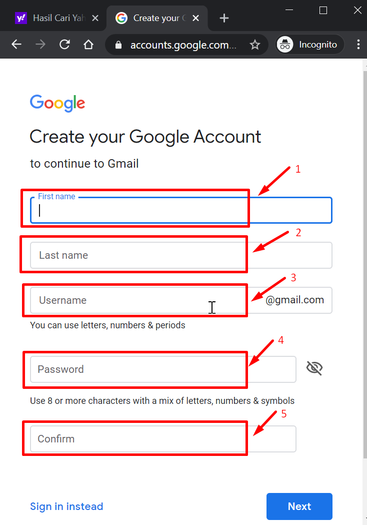
7. Isi nomer telepon
Ketujuh, isikan nomor telepon kita yang masih aktif. Nomor ini nantinya kita pakai untuk verifikasi dan bisa digunakan untuk log in. jika sudah silakan scroll ke bawah, klik “Ya, Saya Ikut.”
Silakan klik “Berikutnya” ketika ada laman yang meminta kita untuk meninjau kembali info akun yang telah kita buat. Silakan klik “Berikutnya.”
8. Baca seksama laman Privacy
Kedelapan, akan muncul laman Privacy dan Persyaratan. Silakan baca dengan seksama, pahami, lalu klik “Saya Setuju.”
Tunggu beberapa saat hingga muncul laman yang meminta menawarkan untuk syncronisasi. Silakan klik “Ya, Saya Setuju” jika kita ingin melakukan syncronisasi dengan akun lainnya.
Selanjutnya, akun email baru kita sudah jadi. Sangat mudah sekali bukan? Silakan dicoba dan optimalkan akun email barunya untuk bisnis kita.
Membuat Email Baru dengan Aplikasi di Hp
Ada cara lain untuk membuat email baru di Hp, yaitu dengan menggunakan aplikasi. Lebih spesifiknya menggunakan aplikasi Mail.com.mail. Sebenarnya ada beberapa aplikasi email yang bisa kita pilih untuk membuat email bisnis. Termasuk aplikasi Gmail, Microsoft Outlook, dan lain sebagainya.
Kita bisa pilih salah satu sesuai dengan kebutuhan dan kenyaman kita. Khususnya kenyamanan saat menggunakan fitur-fiturnya.
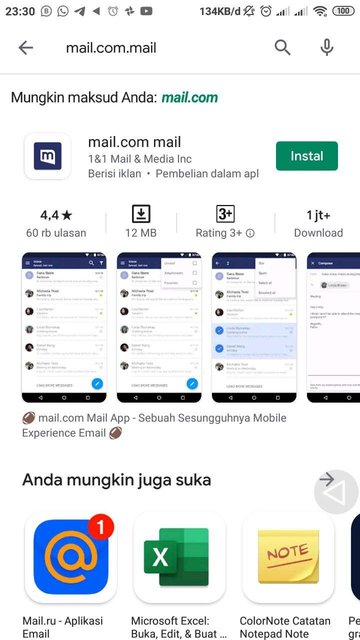
Ada yang menarik dengan aplikasi Mail.com.mail dibanding aplikasi lainnya. Apa aja kelebihannya?
Aplikasi Mail.com.mail bisa didownload gratis di Playstore. Sama seperti sebagian besar aplikasi lainnya, Mail.com.mail pun bisa kita download gratis di Playstore. Ukurannya yang hanya 12 MB enggak akan membebani system di Hp kita.
Jika melihat tampilan menu dan fiturnya, enggak jauh beda dengan layanan email pada umumnya. Bagi pengguna baru aplikasi ini sepertinya enggak akan kesulitan memahami kegunaan fitur-fitur yang disediakan.
Ketika kita membuat akun email di aplikasi ini, kita bisa memilih ekstension email dari beberapa yang diediakan. Enggak seperti layanan email lain yang hanya menyediakan satu ekstensi saja. Di aplikasi Mail.com.mail tersedia beberapa ekstensi seperti kategori pekerjaan, music, agama, kota, dan lain sebagainya.
Ini menarik, karena orang akan melihat alamat email kita seperti email dengan custom domain. Missal kita seorang penulis lagu, di sini kita bisa bikin email dengan alamat: senoners@songwriter.com. Keren, kan?
Ini tanpa harus bikin website dengan domain songwriter.com, lho. Murni gratis dan kita bisa punya email bisnis layaknya para professional.
Nah, tertarik untuk bikin email baru di Hp? Silakan coba dan semoga selalu sukses dengan bisnis yang sedang dikerjakan. [SNs]





Pretty! This has been an incredibly wonderful article. Thank you for providing these details. Staci Rickert Jacky